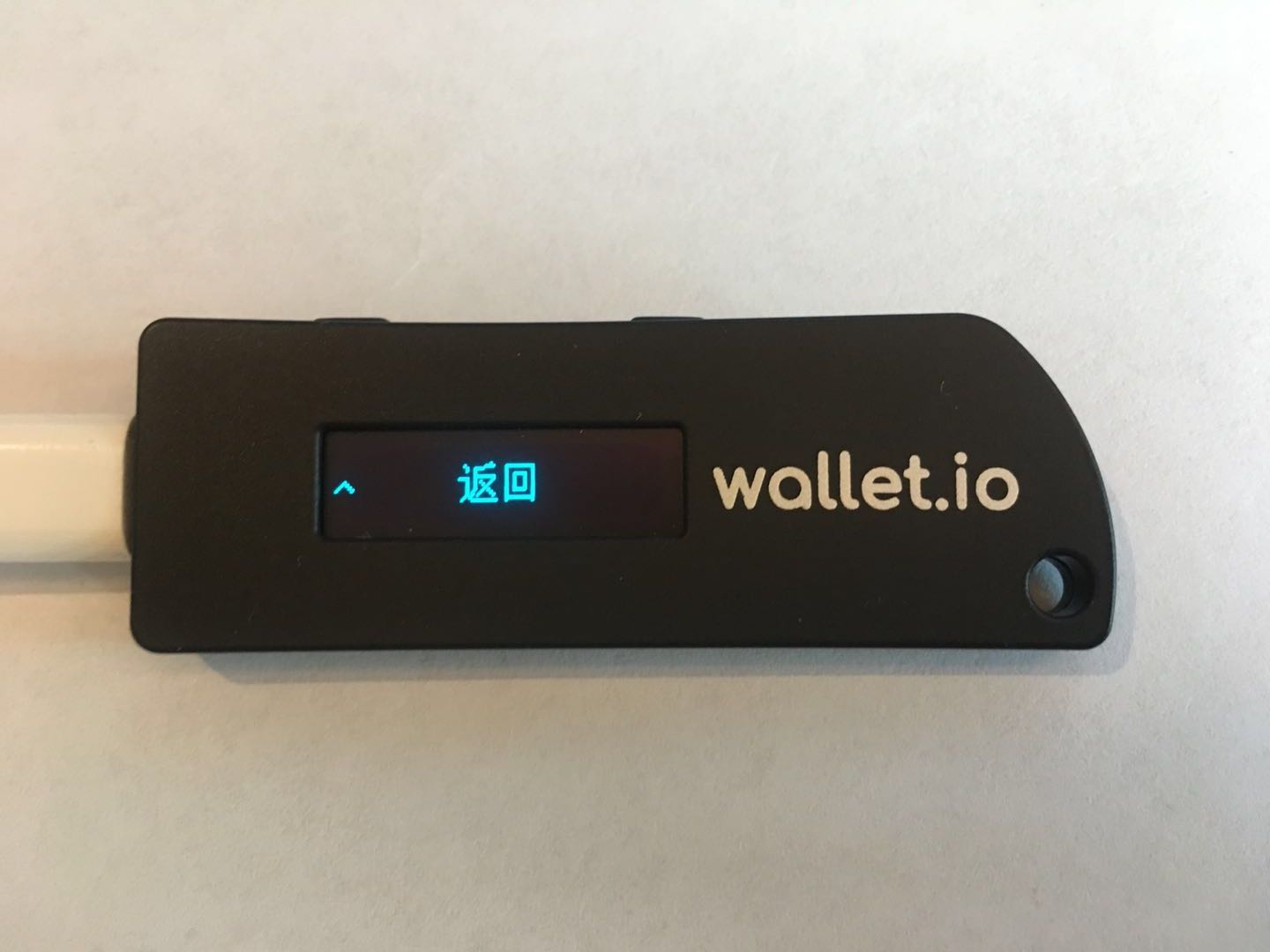初始化操作说明
第一部分:钱包部件介绍
1、硬件钱包的正面部件介绍

wallet.io硬件钱包简单易用,交互设计比较简约。
左侧按键:根据屏幕示意,按下后可实现左滑、上滑等操作;
右侧按键:根据屏幕示意,按下后可实现右滑、下滑等操作;
左右按键同时按下可实现确认、下一步等操作;
数据线:链接电脑与硬件钱包,起到电源与数据链接的作用;
主屏幕:显示钱包信息。
2、硬件钱包的背面部件介绍

指纹区:用于指纹录入以及指纹验证;
第二部分:操作说明
1、左右滑动操作
例如在选择助记词数量时,通过左右键的滑动可以选择12个或24个。

2、输入数字操作
例如在输入PIN码时,通过左键和右键的操作让数字在“0、1、2、3、4、5、6、7、8、9、退格”之间切换;
当前停留在数字时,左右同时按下表示确认当前数字;
当前停留在退格时,左右同时按下表示退回到上一个数字;

3、输入字母操作
例如在抄写助记词时,通过左键和右键的操作让数字在26个字母和退格 之间切换;
当前停留在字母时,左右同时按下表示确认当前字母;
当前停留在退格时,左右同时按下表示退回到上一个字母;

第三部分:硬件初始化介绍
一、语言选择
1、硬件钱包初始化时用户需要设置语言,目前有简体中文和English两种语言可共选择。

2、语言设置成功后,出现提示“欢迎使用,请按下两个按钮进入设备”。

3、同时按下左右两个按钮后,出现提示“Wallet S1的侧面左右按钮用于控制和切换功能,同时按下用于确认”。
再次同时按下左右两个按钮即可进入后续环节。

二、创建新钱包与导入钱包
两者区别:
创建钱包将会为您重新创建一个全新的钱包,您需要为新钱包记录新的助记词;
导入钱包则需要您使用助记词将已有钱包导入。
创建新钱包:

导入钱包:

创建新钱包
第1步 设置PIN码
选中创建新钱包后需要设置PIN码,请牢记它,后续钱包敏感操作需要使用PIN码解锁。
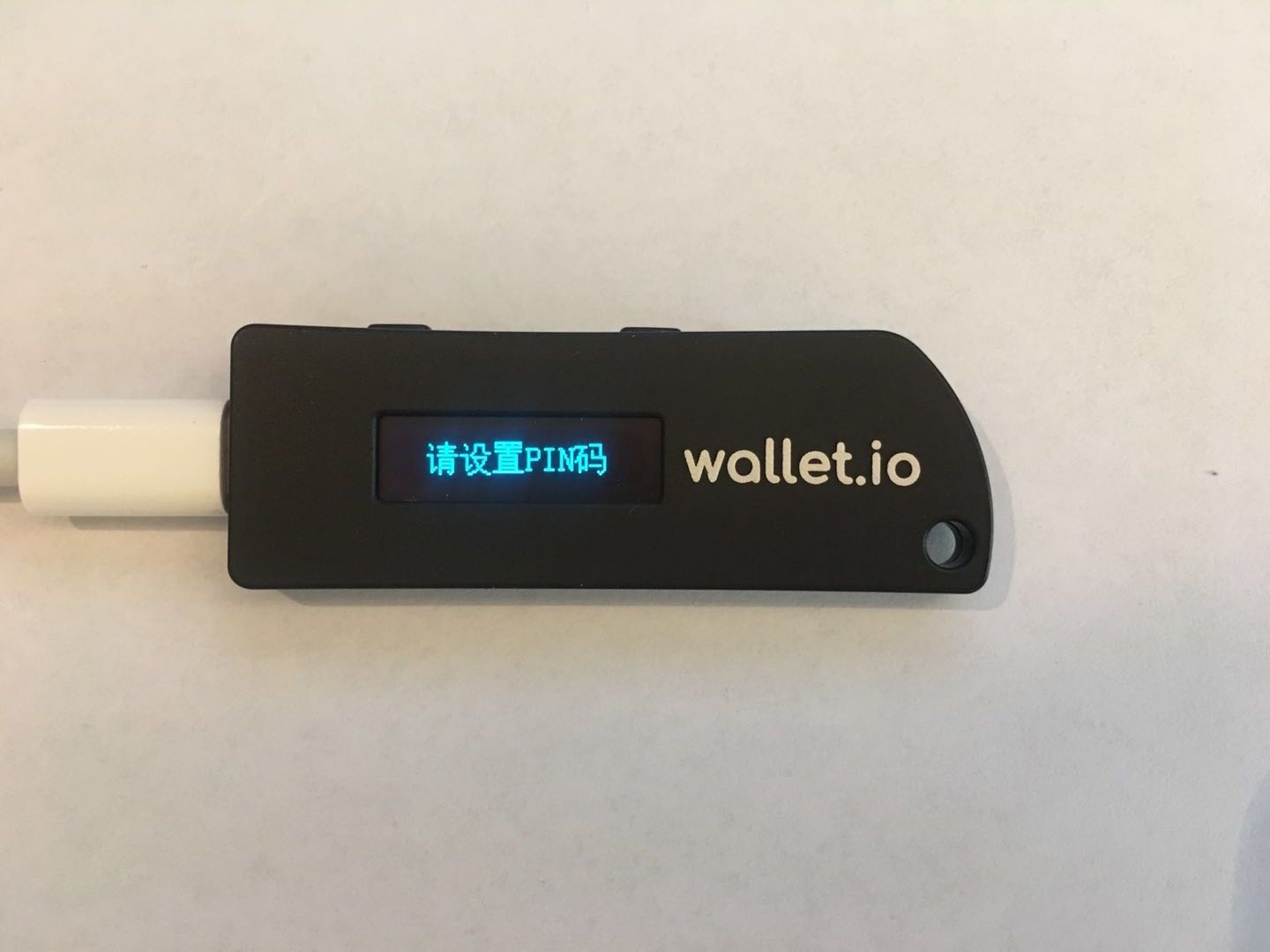
同时按下左右两个按键设置PIN码。

设置成功后需要再次确认PIN码。

如果两次输入的PIN码不一致,会出现错误提示”两次输入的PIN码不相同“,这时需要您重新设置PIN码。

第2步 录入指纹
完成PIN码验证后,将会提示“请录入指纹”。

同时按下左右按键,开始录入指纹。共需要录入5次指纹信息,请使用同一个手指录入。

第3步 抄写助记词
指纹录入完成后进入下一步,提示”请选择单词数量(助记词可以选择12个单词,或者24个单词)“
选择单词数量(以12个单词为例),提示“请抄写您的助记词“,同时按下左右按键,开始记录。

按两个按钮确定,开始提示1-12个助记词,按左或右按钮切换助记词。
按序号顺序记录下所有的助记词,按两个按钮进行确认。

第4步 验证助记词
顺利抄写完成后,需要验证您抄写的助记词,同时按下左右按键,开始验证。

验证助记词环节,只需要您在给出的范围里选择符合当前顺序的助记词即可。

助记词验证完成后,会看到文案提示“设备已配置成功欢迎使用”。

进入硬件钱包后显示wallet.io logo主界面。

导入钱包
第1步 设置PIN码
选择“导入钱包”后需要设置PIN码。
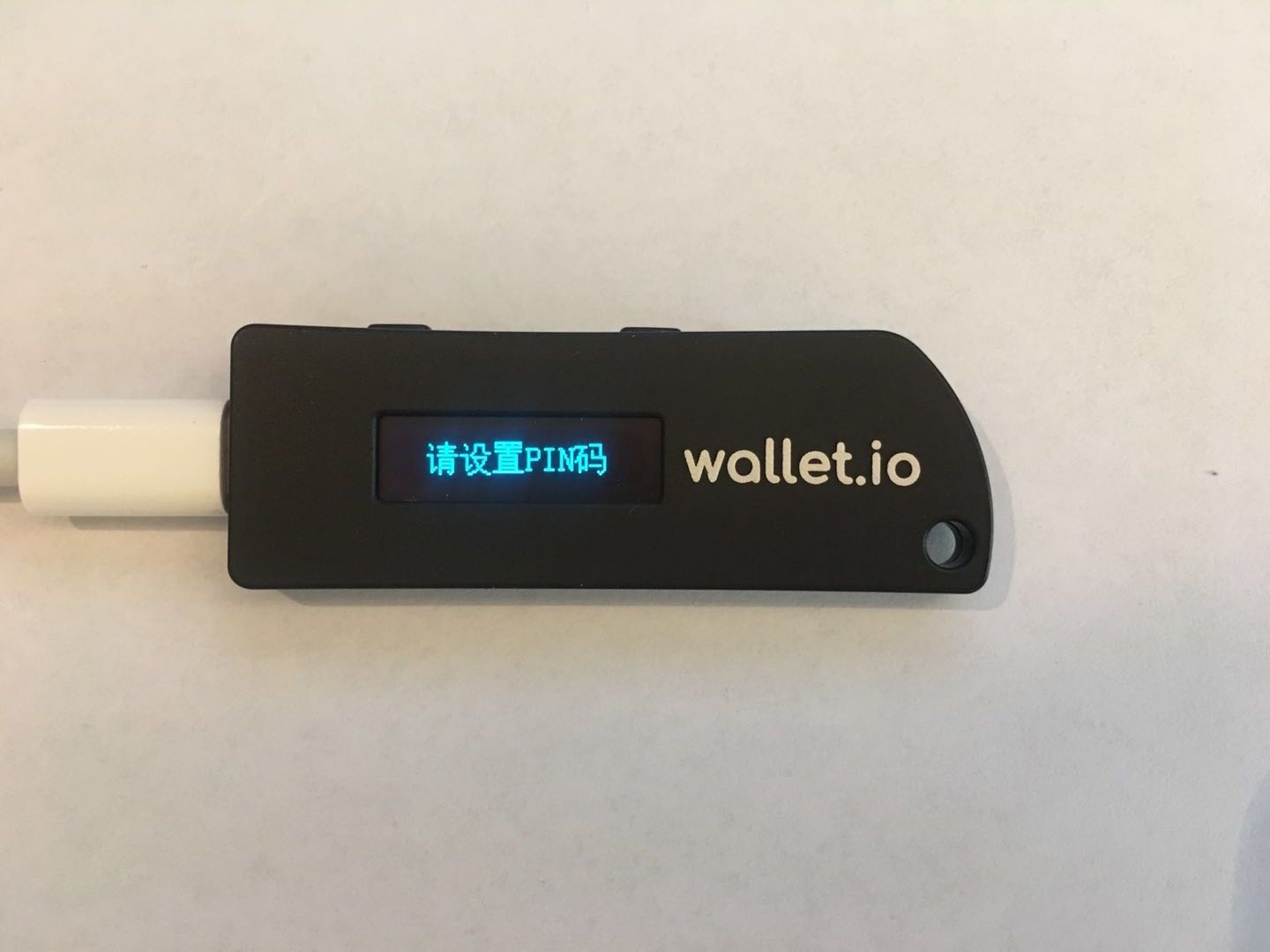
第2步 验证PIN码
设置成功后,需要验证您的PIN码。

第3步 录入指纹
验证完成后开始录入指纹,共需要录入5次指纹信息,请使用同一个手指录入。

第4步 输入助记词
指纹录入完成进入下一步,需要选择单词数量(12个或24个单词)
根据导入的助记词单词个数进行选择(以12个单词为例)。

根据顺序录入12个助记词,完成后同时按下左右按键进行确认。

完成后即可进入硬件钱包主界面。

第四部分:其他功能使用说明
主界面
连接设备,验证指纹或PIN码后即可进入 Walletio 主界面。

请注意PIN码的准确输入,连续错误3次后设备将会自动初始化。


Settings页面
Settings页面包括:修改密码、修改指纹、重置设备、语言、帮助、关于、返回

修改密码
验证PIN后即可设置新的PIN码。

修改指纹
验证PIN后即可设置新的指纹。

重置设备
初始化当前的硬件钱包。


选择“否”,将会返回到上一级页面。
选择“是”,需要输入PIN码,PIN码验证成功后设备即会被重置。
语言
支持多语言切换。

帮助
简要的操作说明。


关于
显示当前版本信息
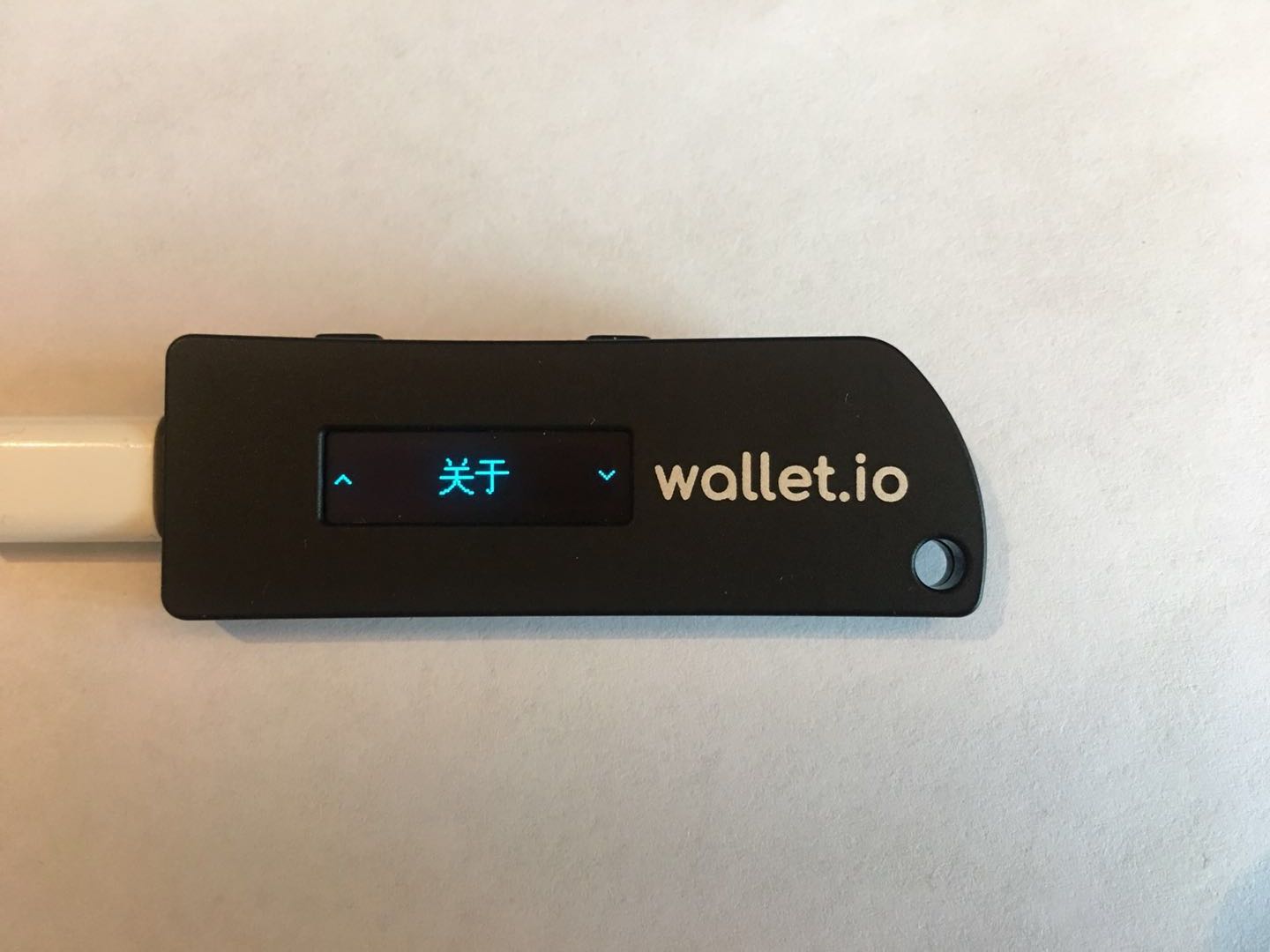

返回
退出Settings,返回到主界面。